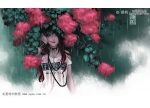在这篇PS教程中,我们集合了5张主要图片,并将它们完美地合成在一起。你同样看到了怎样使用两种不同的Photoshop方法绘制星星。希望你能喜欢这篇教程。
最终效果图

图00
在一开始时,我们要新建一个尺寸为1200 x 1200像素Photoshop文件,白色背景。(图01)

图01
让我们置入我们的风景图片,并使用自由变换工具(Ctrl/Cmd + T)调整图片尺寸,使其适合画布的宽度。
我们同样需要使用移动工具将图片下移,以使得谷仓/库房处于画布左下角。(图02)

图02
我们现在开始处理图片中的天空。首先,在风景图片上创建一个蒙版。要创建蒙版,需点击图层面板下添加矢量蒙版按钮。
选中渐变工具(G),使用从黑色到0%不透明度的渐变,在图片上部点击并拖拉到山顶位置。(图03)

图03
现在,我们要为画布顶端创建一个天空蓝色渐变。为此,要在风景图片层上方新建一个图层(Ctrl/Cmd + Shift + N)。
将前景色更改为蓝色,像我这样的蓝色(#2C6AC2)。使用渐变工具(G),从画布三分之一处向下拖拉渐变到山脉所在位置。(图04)

图04